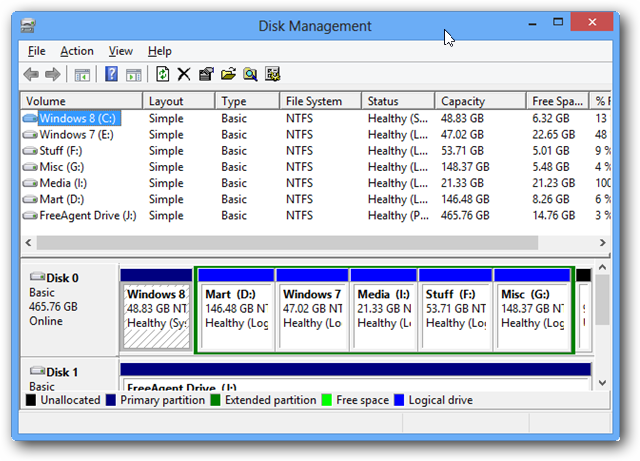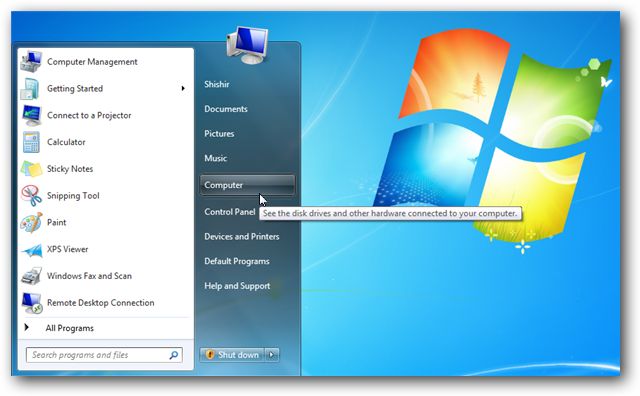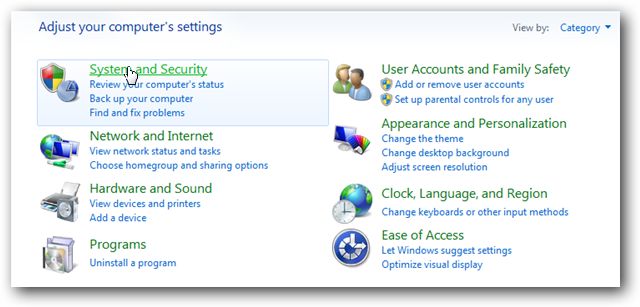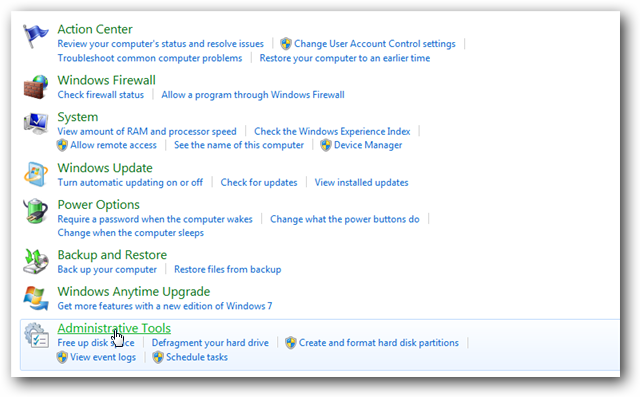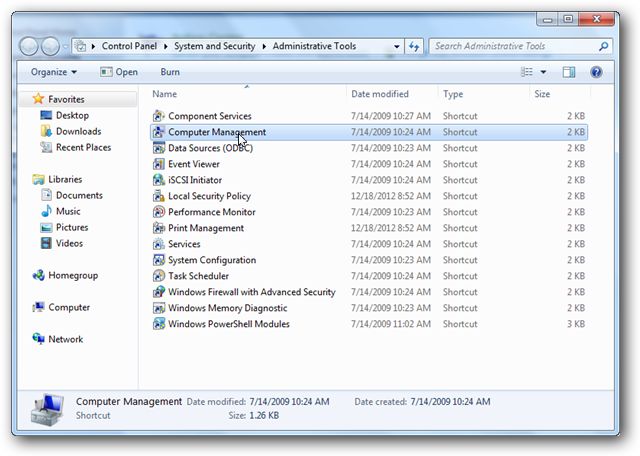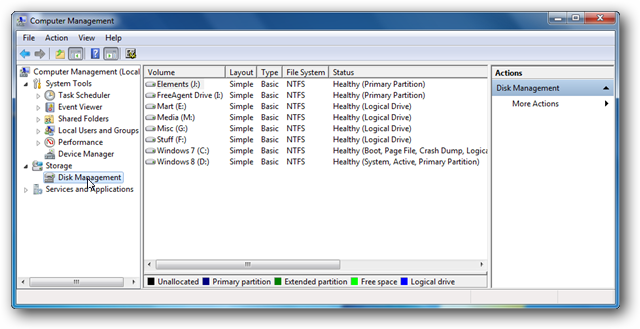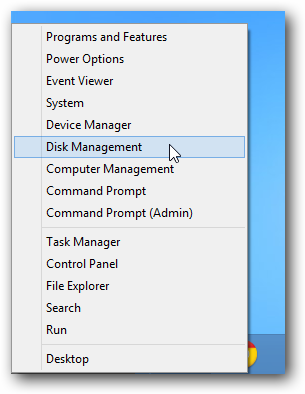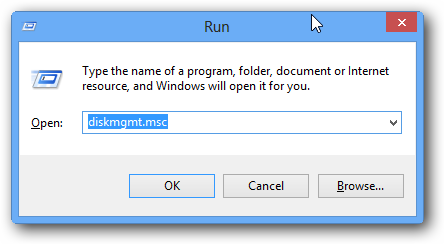Disk Management je administrativni alat za upravljanje particijama na vašem hard disku. To je prilično koristan alat ugrađen u Windows i može se biti jako koristan. Dakle, ako želite napraviti neke promjene na vašem hard disku: stvoriti novu particiju, formatirati, smanjiti ili proširiti postojeće – ovo je ono što vam je potrebno. Pročitajte i kako pristupiti ovom alatu.
Disk Management za Windows 7
1Za početak je potrebno kliknuti na Start te odabrati Control Panel
2Nakon što smo otvorili Control Panel potrebno je odabrati System and Security > Administrative Tools.
3U prozoru Administrative Tools odaberemo Computer Management a zatim u meniju sa lijeve strane kliknemo na opciju Disk Management. Prikazati će se svi hard diskovi koji se nalaze u računaru.
Disk Management za Windows 8
1 Na Desktopu u donjem lijevom uglu desnim klikom miša otvorimo padajući meni i odaberemo opciju Disk Management. (Moguće je iskoristiti i kombinaciju tipki Windows + X)
Za Windows 10 se mogu iskoristiti oba načina koja su prikazana za Windows 7 i 8:
- Preko Control Panel-a
- Desnim klikom na Start i odabirom opcije Disk Management sa padajućeg menija
Savjet: U svim verzija Windowsa ovom alatu se također može pristupiti pomoću alata Run kojem pristupamo kombinacijom tipki Windows + R. Nakon što se otvori odgovarajući prozor potrebno je upisati komandu diskmgmt.msc i kliknuti na OK da bi se otvorio prozor za Disk Management.